win10我的电脑怎么放在桌面
- 分类:Win10 教程 回答于: 2021年08月15日 09:16:00
安装了win10系统的人都会发现,win10和win7,win8一样,桌面上面都没有我的电脑.那么win10怎么把我的电脑放在桌面呢?这里小编就来告诉大家win10我的电脑怎么放在桌面,一起来看看吧。
1、首先,我们可以看到桌面上面是没有我的电脑的。

2、然后我们在桌面空白处点击右键,选择“个性化”。
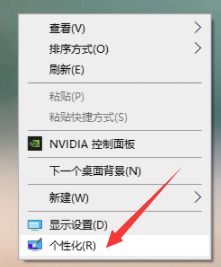
3、然后我们可以看到左侧有一个“主题”,这里我们选择。

4、我们找到相关设置,然后选择“桌面图标设置”,如图示。

5、在如图示位置,将“计算机”勾选,然后点击“应用”--"确定"。

6、我们回到桌面上面,我们可以看到“这台电脑”就已经在桌面上显示出来了。
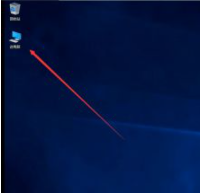
以上就是小编为大家整理的关于win10我的电脑怎么放在桌面的具体步骤,希望能对大家有所帮助。
 有用
26
有用
26

分享


转载请注明:文章转载自 www.xiaobaixitong.com
本文固定连接:www.xiaobaixitong.com
 小白系统
小白系统
小白帮助
如果该页面中上述提供的方法无法解决问题,您可以通过使用微信扫描左侧二维码加群让客服免费帮助你解决。备注:人工客服仅限正常工作时间(周一至周六:9:00~12:00 2:00~6:00)

长按或点击右侧按钮复制链接,去粘贴给好友吧~


http://127.0.0.1:5500/content.htmlhttp://127.0.0.1:5500/content.htmlhttp://127.0.0.1:5500/content.htmlhttp://127.0.0.1:5500/content.htmlhttp://127.0.0.1:5500/content.htmlhttp://127.0.0.1:5500/content.htmlhttp://127.0.0.1:5500/content.htmlhttp://127.0.0.1:5500/content.htmlhttp://127.0.0.1:5500/content.html
取消
复制成功
win10激活码最新永久神Key_win10安装密钥激活码大全(亲测有效)
 1000
10002022/11/04
windows10怎么激活_激活win10系统的方法
 1000
10002022/11/03
3款Win10 KMS激活工具,激活任何版本的Windows或Microsoft Office
 1000
10002022/11/03
热门搜索
2022年最新win10秘钥/永久激活码大全
 1000
10002022/11/02
win10专业版和win10家庭版有什么区别
 1000
10002022/11/02
手把手教你从零重装Win10系统(win10官方安装教程)
 1000
10002022/11/01
win10激活码大全
 1000
10002022/10/22
Windows10系统ISO镜像怎么从微软官网下载 两种win10镜像下载方法
 1000
10002022/10/21
win10开机密码取消的具体方法
 1000
10002022/10/19
联想笔记本重装系统win10的方法步骤
 1000
10002022/06/09
上一篇:电脑cpu占用过高怎么办
下一篇:ie浏览器在电脑哪里的详细介绍
猜您喜欢
- win10开机黑屏没反应只有鼠标能用怎么..2021/12/15
- 工作组无法访问,小编教你工作组无法访..2018/08/03
- 教你把win10家庭版升级专业版..2019/05/30
- 雨林木风纯净版win10x64位系统下载..2021/11/29
- win10使用技巧,小编教你win10使用技巧..2018/05/09
- 小白一键重装系统win10步骤演示..2022/07/19
相关推荐
- 电脑回收站不见了,小编教你电脑回收站..2018/07/31
- 一键重装win10系统的步骤2021/11/06
- win10镜像下载官网地址是什么..2021/11/02
- 怎样使用win10自带一键重装系统视频教..2021/02/08
- 怎么重装系统win102022/09/17
- 教大家电脑怎么升级win10系统..2021/09/19
文章已经到底了,点击返回首页继续浏览新内容。

















